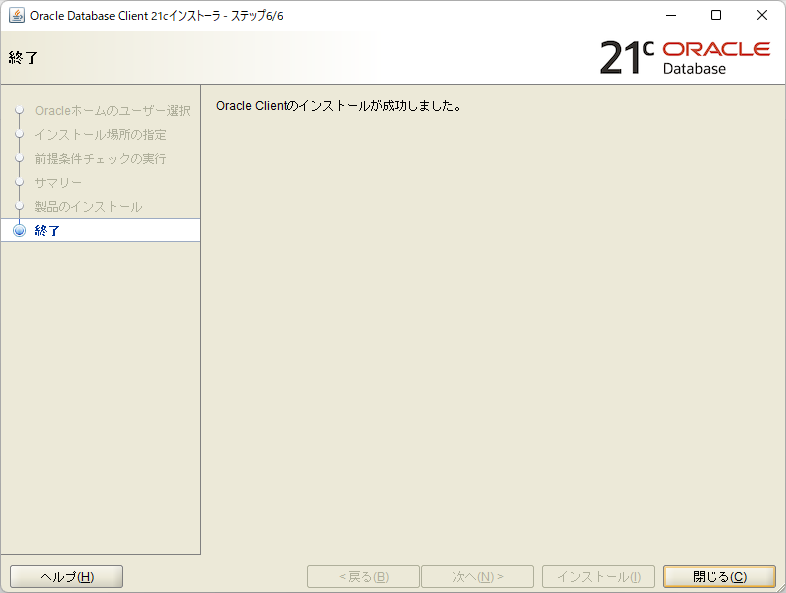オラクルのサイトよりダウンロードできます。
https://www.oracle.com/database/technologies/oracle21c-windows-downloads.html
インストールは、WindowsにOracle 21c Client(21.3)を管理者でインストールする時の画面遷移の例です。
setup.exeを起動して、少し待つとステップ1の画面が表示されます。
ここでは「Windows組込みアカウントの使用」を私は選択しました。
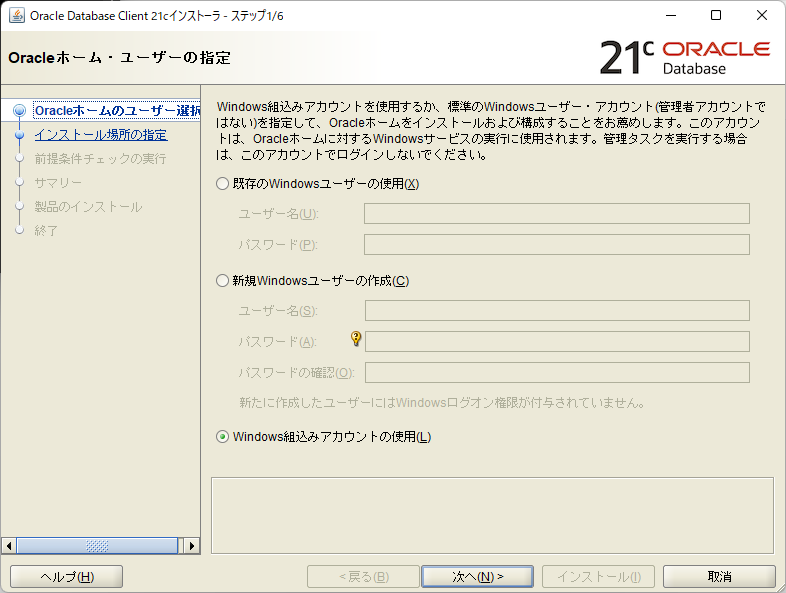
ステップ2の画面では「Oracleベース」を選択するのですが、これはOracleホームとは違い、クライアントをインストール場所のようです。
「Oracleホーム」はクライアントのsetup.exeがあるディレクトのようです。
OracleベースもOracleホームもパスに日本語が入っているとエラーになります。
「Oracleベース」とOracleホームが違うとダイアログが表示されるのですが、「Oracleベース」とOracleホームが同じだとエラーが表示されるようですので、その場合は「はい」でいいようです。
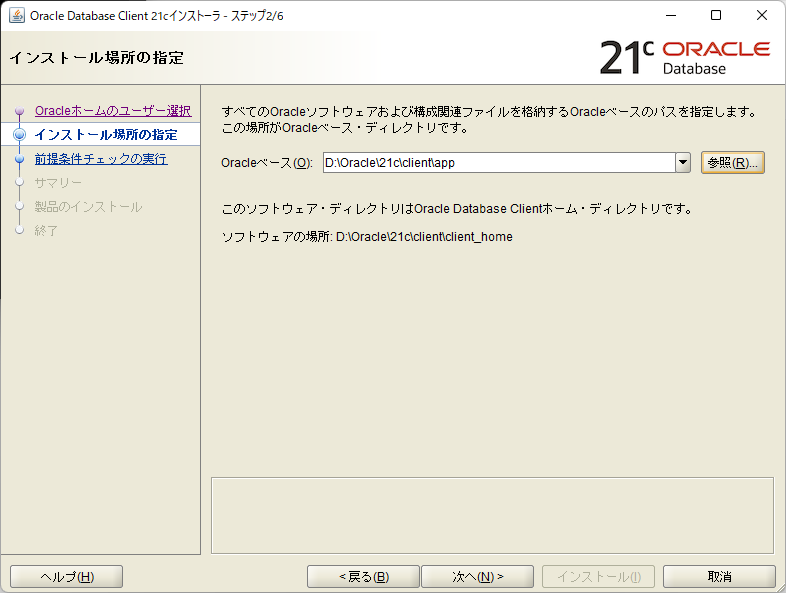
ステップ3で設定を確認して、「インストール」をクリックします。
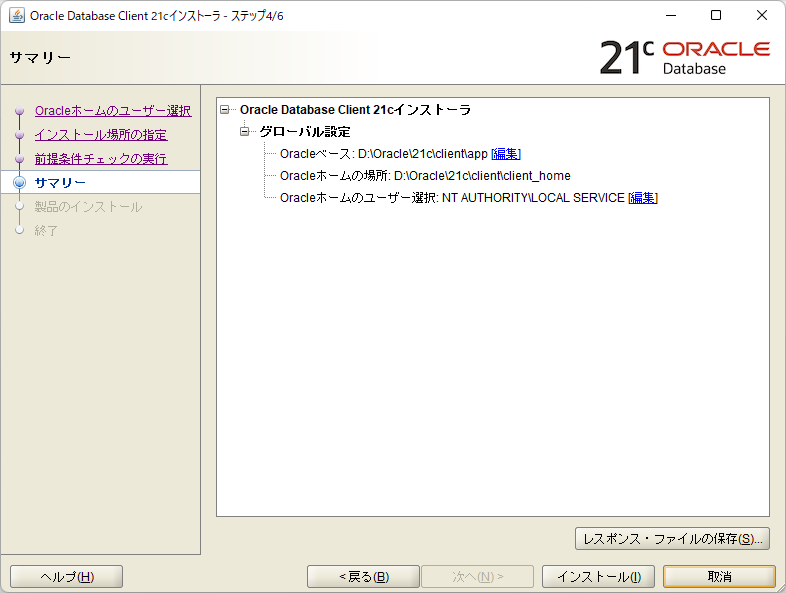
ステップ4の画面で終わりです。